8 דרכים להשקיע פחות זמן באינטרנט
הפרודוקטיביות / / December 23, 2019
Blogger ניקלאס Kok סיפרתיכיצד להפחית את כמות הזמן באינטרנט, מבלי לאבד את הפרודוקטיביות.

ניקלס קוק, המחבר Medium.com ו Lifehacker.com.
המלצות אלה מבוססות על ההנחה כי אתה מפעיל ב Chrome. עם זאת, פיירפוקס, אופרה הרחבות ו- Safari, פעולות, ואת בערך באותו מקשי קיצור.
1. תחשוב לפני שאתה לוחץ על קישורים
כן, זו היא העצה הברורה ביותר כי רק אתה יכול לתת. אבל כדי לעקוב אחרי זה, אתה צריך משמעת עצמית. לחיצה ללא מחשבה על הקישורים, אתה מבלה הרבה זמן.
אז, לפני שאתה לוחץ על משהו, תראה לאן זה עלול להוביל אותך. כדי לעשות זאת, להמשיך הלאה קישור עכבר ולהסתכל בפינה השמאלית התחתונה של המסך.
כאשר אתם מחפשים מידע בכתבי עת מדעית, אין צורך ללחוץ על הקישורים בבלוגים. כאשר אתה עסוק עם העבודה, אתה לא צריך לפתוח דף ברשת החברתית. כאשר אתם קוראים את המאמר הנכון, לא ללכת הערות. אם אתה מוצא משהו מעניין, אבל אין לך זמן לקרוא אותו, רק לשמור את הקישור.
2. השתמש בדפדפן מקשים חמים
מספר עצום של אנשים בעבודה עם הדפדפן ואפליקציות אחרות קרובות לא להשתמש במקלדת בכלל. עם זאת, את המפתחות מאפשרים לך לחסוך הרבה זמן. אתה לא צריך לקחת את הידיים לנהוג את הסמן על המסך ולחפש את הכפתורים הנכונים פריטים בתפריט. רק תזכור כמה שילובים, ואתה תהיה מופתע כמה זמן הם חוסכים.
- Ctrl + N - פותח חלון חדש.
- Ctrl + Shift + N - פותח חלון חדש במצב בעילום שם ב Chrome, «Yandex. דפדפן », Opera ו- Safari. ב- Firefox, Internet Explorer ו- Microsoft Edge בשימוש Ctrl + Shift + P.
- Ctrl + T - פותח כרטיסייה חדשה. הסמן ממוקם ישירות בסרגל החיפוש Chrome, כך שאתה לא צריך ללחוץ על העכבר על הקו. אתה יכול מיד להתחיל לחפש ב- Google.
- Ctrl + Shift + T - פותח את הכרטיסייה נסגר לאחרונה. זה שימושי כאשר אתה בטעות לסגור את הזכות.
- Ctrl + W - סוגר את הלשונית הנוכחית. אם בכלל, רק אחד, שסוגר את החלון כולו בחלון.
- Ctrl + [מספר] - מעבר לכרטיסייה Chrome כמספר. באמצעות המספר 9, תוכל ללכת על הכרטיסייה האחרונה בחלון. ב- Firefox, להשתמש בשילוב של Ctrl + Alt + [מספר] ב- Safari - Cmd + [מספר].
- Ctrl + L - ממקם את הסמן בתיבת החיפוש.
- Ctrl + F - פותח תיבת חיפוש בדף.
עבור MacOS קיצורי מקלדת זהים, רק במקום Ctrl נלחץ cmd. למידע נוסף על מקשי מקלדת עבור Chrome ו ספארי במאמרים שלנו.
3. צמצם את מספר הכרטיסיות
כמה טאבים פתוחים בדפדפן שלך? אם הם יותר מעשרה, ואז להבין בכל הבלגן הזה הוא לא מאוד נוח. ישנן כמה דרכים שיעזרו לך לא לטשטש את הפאנל הרלוונטי.
אתה יכול לעלות טאבים המשתמשים בקביעות. לדוגמה, Gmail או נגן מוזיקה. לחץ על הכרטיסייה, לחץ לחיצה ימנית ובחר "כרטיסיית פין". אז אתה הורג שתי ציפורים במכה אחת. ראשית, על הכרטיסייה הרצויה לא תיסגר בטעות. שנית, מעוגן תופס פחות מקום בלוח.
אבל מלשוניות שעימו אתה לא עובד כרגע, עדיף להיפטר. ככל מהם בלוח, בתיאור דחוס יותר, וכתוצאה מכך יהיה יותר קשה לקרוא מה גילית.
אם יש לך חבורה של naotkryvali כרטיסיות ורוצה להתמודד איתם מאוחר יותר, לנסות את התוסף OneTab. היא מאפשרת אחד לחץ כדי לסגור את כל הלשוניות, והותירה רק את הפניות אליהם.
מחיר: 0

Developer: המפתחים
מחיר: חינם
או שאתה יכול פשוט לשמור על אז כל אתרים שאין להם זמן לקרוא עכשיו, בעזרת שירותי קריאה נדחות. אחת מאלה - Pocket.
מחיר: 0

מחיר: חינם
Pocket עבור ספארי →
4. לעקור את חלון הדפדפן, אשר אינם משתמשים
ניקלס Kok ממליצה דרך נוספת לעקוב המרובים שלהם כדי - לחלק אותן לחלונות שונים בהתאם לתוכן. בידור, וידאו וחותמות - בחלון אחד, העבודה - התכתבות אחרת - בשליש.
כאשר אתה לא צריך כל סט של כרטיסיות - רק לגלגל את החלון. אם יש לך הרבה חלונות מיותרים, לחץ על הפינה הימנית התחתונה פעיל על Windows 10, לגלגל את כולם, ולאחר מכן לפתוח רק את החלון שאתה רוצה עכשיו. משתמשי MacOS עם אותה המטרה יכולים ללחוץ Option + Cmd + H - השילוב הזה יגלגל את כל חלונות למעט אחד הפעילים. או שאתה יכול לתלות פונקציה להסתיר את כל חלונות על זווית MacOS הפעילה.
5. תמונות השתמשו בסרגל הסימניות
יש באותו מצב כמו עם הכרטיסיות. הסט של כרטיסיות בלוח להעמיס אותו, ולהבין שזה הופך נינוח בתוכם. אז אתה יכול לחסוך מקום על הלוח, פשוט על ידי הסרת השמות של אתרים עוזבים סמליים בלבד. אחרי הכל, למעשה, הם יספיקו.
כתוצאה מכך, את סרגל הסימניות ייראה כך:
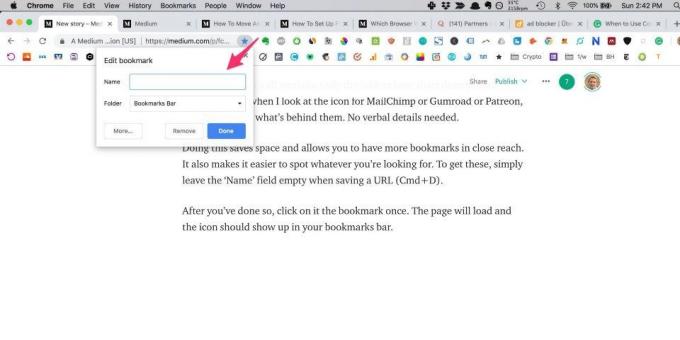
6. מצב השתמש ב- "גלישה פרטית" במקום AdBlock השבתה
פרסום באתרים מעצבנים להסיח, אז אתה כנראה משתמש AdBlock. אתרים רבים לא אוהבים את התוכנית הזאת וביקש לכבות אותו. הנה שוב אתה צריך קיצורי דרך.
- Ctrl + L - לזהות את התוכן של שורת הכתובת.
- Ctrl + C - להעתיק את כתובת האתר.
- Ctrl + Shift + N - לפתוח את החלון "Incognito" ב Chrome, «Yandex. דפדפן », Opera ו- Safari, Ctrl + Shift + P - עבור Edge ו- Firefox.
- Ctrl + V - להדביק את כתובת האתר בשורת הכתובת.
- זן - להיכנס לאתר.
תוכל, כמובן, נראה כי היא ארוכה. אבל אם אתם רגילים באמצעות מקשי קיצור, זה ייקח פחות מחמש שניות. במיוחד במהלך שילובים סט לא יכול לקחת את האצבע מעל Ctrl.
עם זאת, שיטה זו היא טובה עבור אחד לבקר משאב שואל AdBlock להשבית. אם אתה כל זמן גלישה באתר זה, עדיף פשוט להוסיף אותו כחריג.
מחיר: 0

Developer: המפתחים
מחיר: חינם

מחיר: חינם

מחיר: חינם
7. השתמש גוגל, ולא באתר חיפוש מובנית
כמעט כל האתרים שיש מובנית החיפוש. ולעתים קרובות זה, אם אפשר לומר כך, הוא לא טוב במיוחד. לכן עדיף להשתמש ב- Google.
הזן בתיבת החיפוש «אתר: שאילתת החיפוש adres_sayta". לפיכך, ככלל, הם הרבה יותר מדויק מאשר באמצעות החיפוש המובנה.
8. השתמש חפש לפי דף
זוהי דרך יעילה מאוד כדי חסוך זמן. במקום להעיף את המאמר במלואו למידע מפתח, השתמש מובנה בדפדפן החיפוש. העיתונות Ctrl + F והזן את הקו מופיע מילה או ביטוי הרצוי. לאחר מכן לחץ על זן. עם כל דחיפה של הדפדפן יעבור לך אלה שנמצאו בטקסט של צירופי מקרים. לפעמים זה הגיוני להקליד את האותיות הראשונות בלבד של המילה הרצויה, אחרת אתה עלול להחמיץ את המילה הנכונה עם סיומת שונה.
זה חל לא רק בדפדפנים. חיפוש טקסט מלא ניתן לבצע כמעט בכל מקום: עורך טקסט הצופה Ebook Reader PDF. השתמש בחיפוש מתמיד, ומבלה הרבה פחות זמן לקרוא כמויות גדולות של טקסט.
ראה גם🕸🏄🏻♂️💻
- שהאינטרנט עושה לתשומת ליבנו: ההרגל של הסחות דעת
- 18 סיומות עבור אבטחה ופרטיות של גלישה ב Chrome
- 17 אפליקציות שיעזרו להחזיר את השליטה על החיים



